Круговые диаграммы используются для анализа простых пропорций данных. С помощью круговой диаграммы вы можете легко увидеть процент каждой части относительно целого. В этом разделе будет показано, как добавить данные и настроить стиль для круговых диаграмм.
Примечания и ограничения
- Ось измерений определяется размерностями данных, и должна быть выбрана как минимум одна размерность, например дата, провинция или тип продукта.
- Ось метрик определяется метриками данных, и должна быть выбрана как минимум одна метрика, например количество заказов.
- Диаграмма будет отображать значения меток, если лимит запроса составляет 14 или менее, но не будет отображать их, если он превышает 14.
Требования
- Проект был создан с ссылкой на Создание проекта.
- Источник данных был подключен с ссылкой на Создание источника данных.
- Набор данных был создан с ссылкой на Создание Датасета.
- Дашборд был создан с ссылкой на Создание Дашборда.
Процедура
- В верхней панели навигации на странице создания дашборда щёлкните
 для создания круговой диаграммы.
для создания круговой диаграммы. - Выберите датасет в Данные области.
- Установите параметры на Поле, Стиль, и Дополнительные вкладках.
- Нажмите Обновить. Система автоматически обновляет диаграмму.
Рисунок 1 Круговая диаграмма
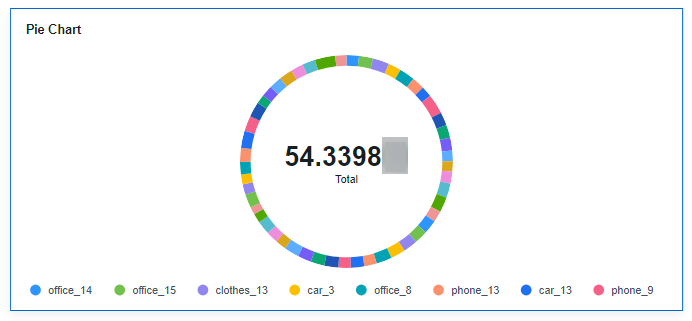
Поле
- Установить поля.
- Найдите нужное вам поле данных в списках измерений и метрик внутри столбца данных.
- В списке измерений выберите поле и перетащите его в столбец.
- В списке метрик выберите поле и перетащите его в столбец.
Столбцы поддерживают настройку изменения отображаемого содержимого полей и функции drill-down для полей измерений.
NoteФункция drill-down: При анализе данных о продажах компании вы можете изменить гранулярность анализа, погружаясь в данные, например, переходя от региональной гранулярности к провинциальной гранулярности, чтобы просмотреть ситуацию с данными по географическим измерениям. Связывание данных из различных измерений упрощает аналитикам данных анализировать данные и делать выводы.
- Установить отображаемое содержимое поля.
Клик
 в столбце, выберите Отображаемое содержимое поля и кликните, чтобы изменить отображаемое содержимое поля на отображаемой странице. Клик OK.
в столбце, выберите Отображаемое содержимое поля и кликните, чтобы изменить отображаемое содержимое поля на отображаемой странице. Клик OK. - Установить drill-down.
Нажмите
 в столбце.
в столбце.
Столбцы поддерживают настройку метода агрегации и отображаемого содержимого полей для метрических полей.
NoteМетод агрегации: Выполнять вычисления и обработку данных, чтобы сделать анализируемые данные более упорядоченными и понятными.
- Установите режим агрегации.
Нажмите
 поля в столбце, выберите Метод агрегации и нажмите, чтобы поддержать настройку без агрегации, суммы, количества, уникального количества, максимального значения, минимального значения, среднего значения, стандартного отклонения по популяции, стандартного отклонения по выборке, дисперсии по выборке, начального значения диапазона и конечного значения диапазона.
поля в столбце, выберите Метод агрегации и нажмите, чтобы поддержать настройку без агрегации, суммы, количества, уникального количества, максимального значения, минимального значения, среднего значения, стандартного отклонения по популяции, стандартного отклонения по выборке, дисперсии по выборке, начального значения диапазона и конечного значения диапазона. - Установите отображаемое содержимое поля.
Нажмите
 в столбце, выберите Отображаемое содержимое поля и нажмите, чтобы изменить отображаемое содержимое поля на отображаемой странице. Нажмите OK.
в столбце, выберите Отображаемое содержимое поля и нажмите, чтобы изменить отображаемое содержимое поля на отображаемой странице. Нажмите OK.
- Установите фильтр.
- Перетащите поля измерения и метрики в Фильтр область.
- Нажмите
 рядом с полем в Фильтр область.
рядом с полем в Фильтр область. - В отображаемом Установить фильтр диалоговое окно, установите параметры и нажмите OK.
Таблица 1 Параметры фильтра Тип
Параметр
Описание
Строка
Условие
Режим фильтра: Доступные варианты Условие и Перечисление.
Тип условия: Доступные варианты Условие И и Условие ИЛИ.
Условие фильтра: Доступные варианты Точное совпадение, Содержит, Начинается с, Заканчивается на, Не совпадает, Не содержит, NULL, и Не NULL.
Перечисление
Режим запросов: Варианты Одиночный выбор и Множественный выбор.
Условие фильтра: Варианты >, ≥, <, ≤, =, ≠, NULL, и Не NULL.
Метрика
Тип условия
Доступные варианты Условие И и Условие ИЛИ.
Условие фильтра
Доступные варианты >, ≥, <, ≤, =, ≠, NULL, и Не NULL. Вы можете выбрать Перед агрегацией и После агрегации для данных.
ПРИМЕЧАНИЕ:Если вы выберете Перед агрегацией, данные фильтруются перед агрегацией. Если вы выберете После агрегации, данные фильтруются после агрегации. Для концепций агрегации см. Создание Датасета.
Вы можете нажать Создать условие фильтра для установки нескольких критериев фильтрации.
Дата
Значение диапазона
Выберите диапазон времени для фильтрации.
Единственное значение
Установите отдельное время для фильтрации.
Условие
Вы можете выбрать И условие или Или условие как тип условия и выберите условие фильтрации, например >, ≥, <, ≤, и =.
Вы можете кликнуть Создать условие фильтра установить несколько критериев фильтрации.
- Установить сортировку.
- Перетащите необходимые поля данных из Измерение и Метрика (Индикатор) области под Данные к Сортировка область.
- Щелкните
 рядом с полем в Сортировка области и выберите режим сортировки. Режимы сортировки По возрастанию, По убыванию, и Пользовательский.
рядом с полем в Сортировка области и выберите режим сортировки. Режимы сортировки По возрастанию, По убыванию, и Пользовательский. - Чтобы отменить сортировку, щелкните
 рядом с полем сортировки.
рядом с полем сортировки.
- Установите максимальное количество результатов запроса.
Введите максимальное количество записей, которые могут быть возвращены в текстовом поле. Значение по умолчанию равно 1000.
- Установите автоматическое обновление.
Интервал автоматического обновления поддерживает следующие варианты: без обновления, 1 минута, 5 минут, 15 минут и 30 минут.
- Найдите нужное вам поле данных в списках измерений и метрик внутри столбца данных.
Стиль
Установите параметры стиля круговой диаграммы.
Параметр | Описание |
|---|---|
Заголовок карточки | Карточки могут быть настроены с заголовком или без него. Если заголовок установлен, он будет отображаться в левом верхнем углу карточки. Если флажок не выбран ( Если флажок выбран ( |
Текст | Вы можете регулировать размер шрифта и цвет текста. Чтобы изменить размер шрифта, вы можете ввести нужный размер или использовать NOTE: Обратите внимание, что ввод не может быть пустым и должен быть от 14 до 32. |
Выравнивание | Вы можете выровнять текст в карточке по левому краю или по центру. |
Нижний отступ | Установите расстояние между заголовком круговой диаграммы и самой диаграммой. Чтобы изменить отступ, вы можете ввести нужный отступ или использовать NOTE: Обратите внимание, что ввод не может быть пустым и должен быть от 0 до 32. |
Разделитель | Карточки могут быть настроены с разделительной линией или без неё. Если флажок не выбран ( Если флажок выбран ( NOTE: Учтите, что ввод для стиля не может быть пустым и должен быть от 0 до 8. Нижний отступ можно задать только после установки стиля, при этом ввод не может быть пустым и должен быть от 0 до 32. |
Фон карточки | Карточки можно настраивать с фоном или без него. Если флажок не выбран ( Если флажок выбран ( |
Status Icon | Вы можете настроить стиль отображения и цвет значка, который можно задать всегда отображаемым или отображаемым при наведении. Значок карты можно задать со статусом или без статуса. Если флажок не выбран ( Если флажок выбран ( |
Параметр | Описание |
|---|---|
Стиль визуализации | Варианты включают кольцевые и круговые диаграммы. |
Показать легенду | Выберите отображение или скрытие легенды. Если вы выберете скрыть её, следующие параметры нельзя будет задать. |
Текст | Установите размер шрифта текста. |
Позиция | Установите позицию легенды, ниже или выше диаграммы. |
Цветовая палитра | Выберите использовать системную цветовую палитру или настроить свою. |
Настройки значений | Вы можете установить контекст, единицы, научную нотацию, использование разделителей тысяч и количество знаков после запятой для числовых значений. |
Пропорция круговой диаграммы | Установите размер круговой диаграммы. |
Пропорция внутреннего диаметра | Установите размер внутреннего радиуса круговой диаграммы. |
Объединить данные в Другие | Когда флажок не выбран ( |
Показать итог | Когда флажок выбран ( |
Включить всплывающую подсказку | Когда флажок не выбран ( |
Параметр | Описание |
|---|---|
Значение серии | Выберите значение серии на основе измерения. Вы можете настроить имя поля серии. |
Метрика | Выберите метрики на основе выбранных метрик на Поле вкладка. |
Контекст | Установите контекст для серии, поддерживая упрощённый китайский и английский. |
Единица | Единицы поддерживают автоматический, отсутствие, сотню, тысячу, десять тысяч, сто миллионов, десять миллиардов и триллион. |
Scientific Notation | Поддерживает использование научной нотации. |
Use thousands separator | Определяет, использовать ли разделитель тысяч. |
Decimal Places | Определяет, поддерживать ли десятичные разряды. |
Установленный числовой формат отображения метрик в наборе данных не будет отражён на круговой диаграмме.
Настройки функции: Если флажок не выбран ( ), индикаторный фильтр не будет отображаться. Если флажок выбран (
), индикаторный фильтр не будет отображаться. Если флажок выбран ( ), индикаторный фильтр будет отображаться и может быть управляем в правом верхнем углу холста диаграммы.
), индикаторный фильтр будет отображаться и может быть управляем в правом верхнем углу холста диаграммы.
Advanced
- Linkage
Click the Advanced перейдите на вкладку и кликните
 рядом с Связь. The Настройки связывания диаграмм страница отображается. Установите параметры. Для получения подробностей см. Пример связывания.
рядом с Связь. The Настройки связывания диаграмм страница отображается. Установите параметры. Для получения подробностей см. Пример связывания.Таблица 5 Конфигурации связывания диаграмм Параметр
Описание
Фильтр
Сначала выберите поля для привязки, затем выберите диаграмму, которую следует с ними связать. Вы можете выбрать все диаграммы на дашборде.
Связанные диаграммы
Свяжите связанные диаграммы.
- Следовать привязанному полю: Когда привязанное поле установлено в A, связанные таблицы данных фильтруют данные, связанные с A.
- SQL placeholder: Связанное значение поля соответствует значению, установленному для SQL placeholder в наборе данных.
- Инициализировать запрос для связанного элемента управления запросом: является ли связанный элемент управления запросом поддерживает инициализацию запроса. Если чекбокс выбран (
 ), элемент управления поддерживает инициализацию запроса. Если чекбокс не выбран (
), элемент управления поддерживает инициализацию запроса. Если чекбокс не выбран ( ), элемент управления не поддерживает инициализацию запроса.Note
), элемент управления не поддерживает инициализацию запроса.NoteЕсли вы выберете эту опцию, когда диаграмма связана с элементом управления запросом и у элемента управления запросом не установлен запрос по умолчанию, конфигурация данных диаграммы будет запрашиваться во время инициализации диаграммы.

















